win11重装系统win10的步骤教程
- 分类:win11 发布时间: 2021年12月21日 09:33:00
有些用户升级win11之后觉得win11不好用,想要回退win11系统,但是不知道才能重装回win10系统,所以下面我们来看看win11重装系统win10的步骤教程吧。
工具/原料:
系统版本:windows11系统
品牌型号:惠普暗影精灵6
软件版本:装机吧一键重装系统软件
方法/步骤:
借助一键重装系统工具给win11重装系统win10:
1、可以使用装机吧一键重装系统软件实现。安装软件后打开,选择需要的win10系统进行安装。(注意安装前备份好系统c盘重要资料,关掉杀毒软件避免被拦截)
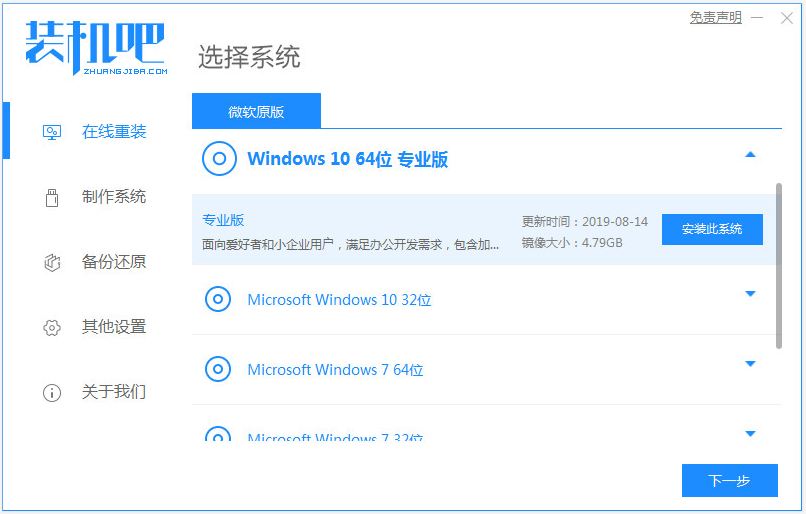
2、接着耐心等待软件下载win10系统镜像和驱动等。
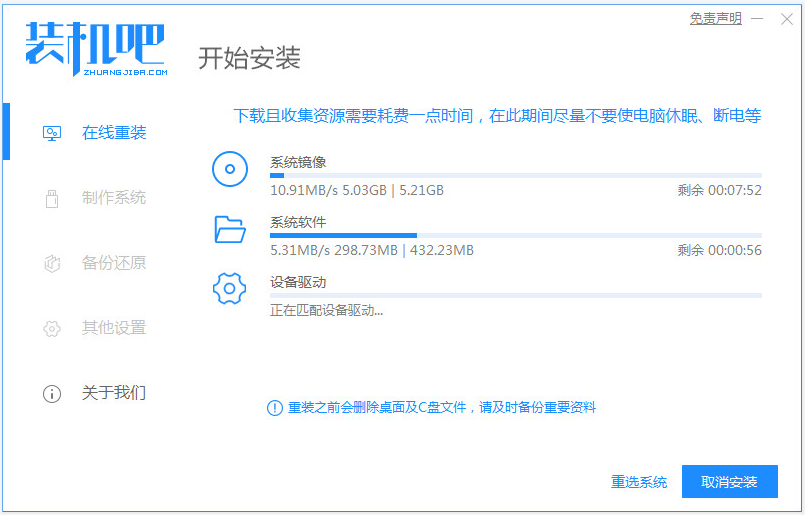
3、部署环境完成后,选择重启电脑。
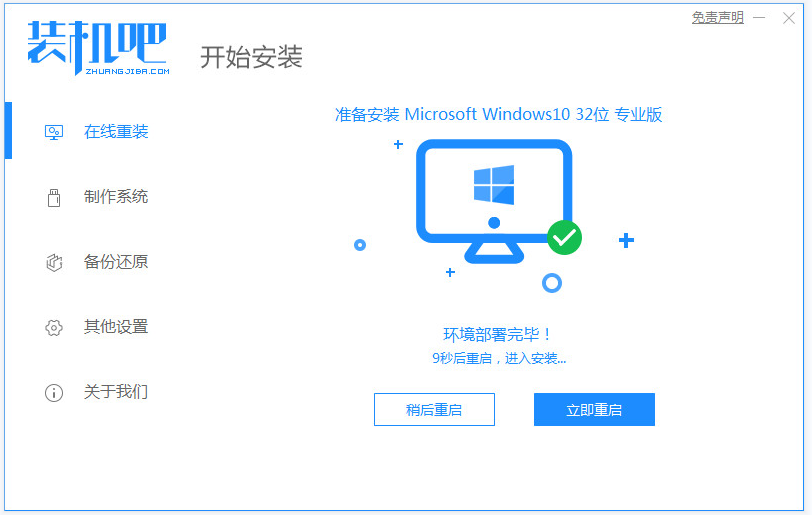
4、然后选择mofazhu pe-msdn项进入pe系统内。
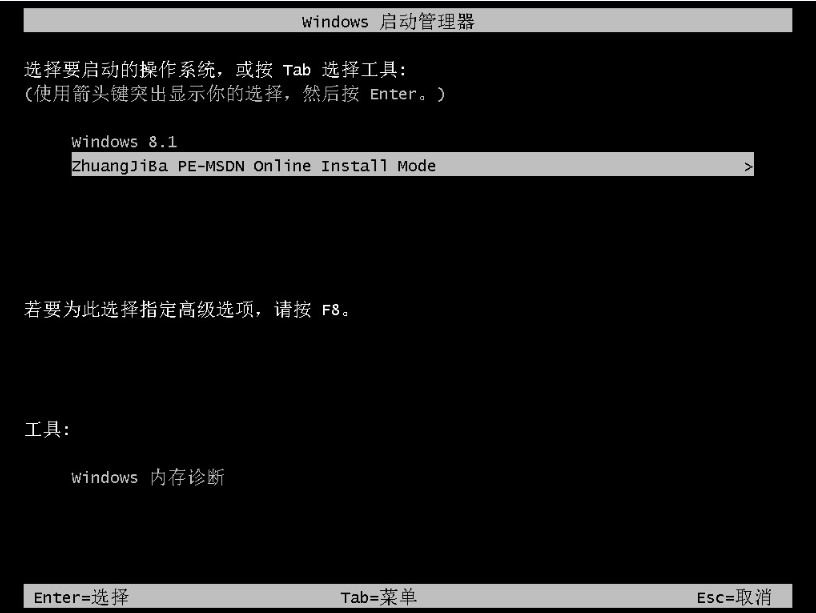
5、进入pe系统后,耐心等待装机吧装机工具自动安装win10系统。
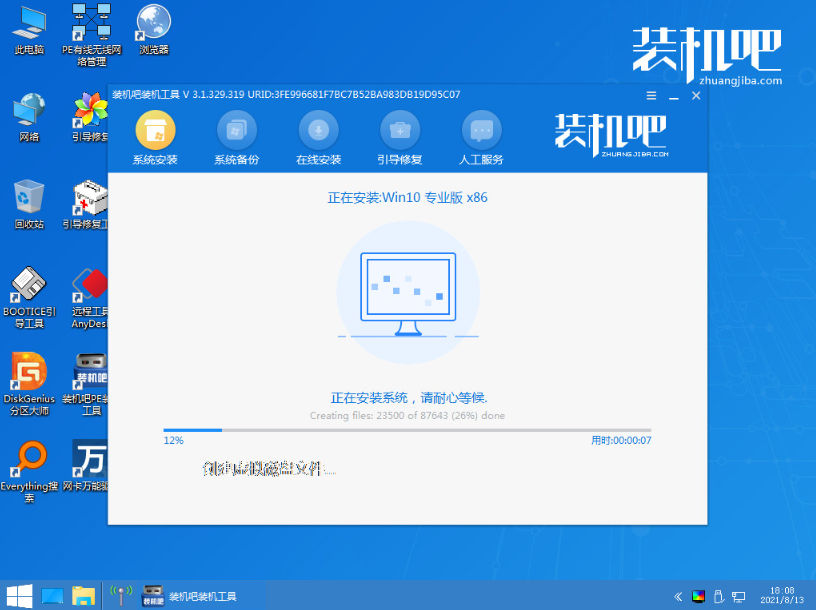
6、当安装完成后,直接选择重启电脑。
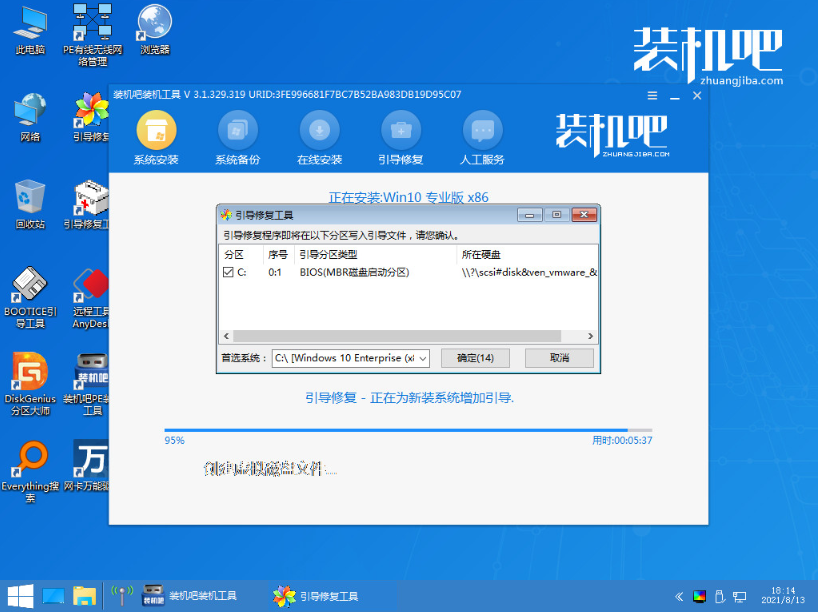
7、重启后进入到安装好的win10系统桌面即表示系统安装成功。
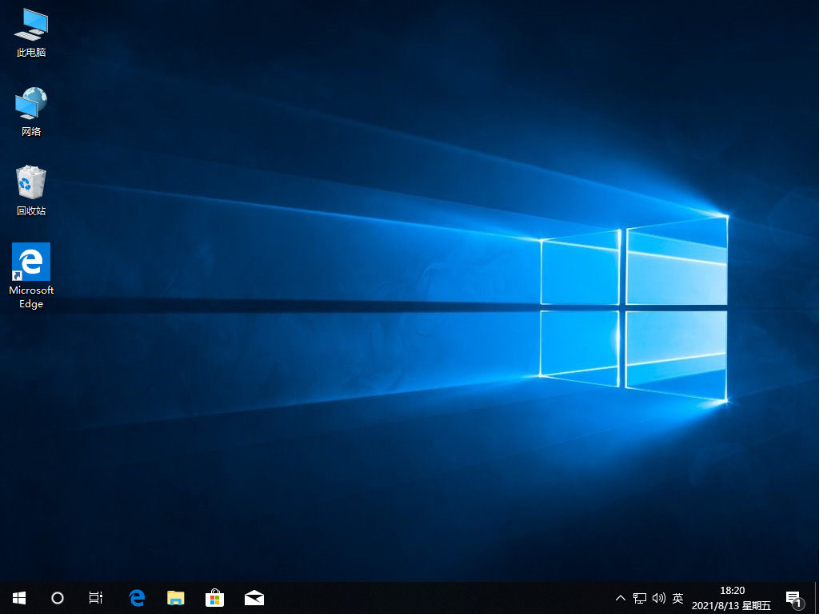
总结:
以上便是借助一键重装系统工具将win11重装系统win10的步骤,有需要的小伙伴可以参照教程操作。
上一篇:win11用户名更改的步骤教程
下一篇:笔记本电脑win11下载安装的步骤
猜您喜欢
- win11优化性能和运行速度的方法..2021/12/07
- win11纯净版安装的步骤教程2021/12/28
- windows11任务管理器怎么打开..2022/09/05
- windows11专业版u盘安装教程2021/12/24
- windows11正版系统下载地址2021/12/31
- win11激活密钥专业版永久激活2022版..2022/03/17
相关推荐
- win11 c盘分区教程图解 2022-02-16
- 笔记本电脑更新win11黑屏的解决方法.. 2022-01-27
- 小米air13安装win11系统教程 2021-10-02
- win11怎么退回win10 2021-12-12
- win11文件资源管理器卡顿怎么办.. 2021-12-08
- 笔记本电脑怎么重装系统win11.. 2022-05-19




 粤公网安备 44130202001059号
粤公网安备 44130202001059号